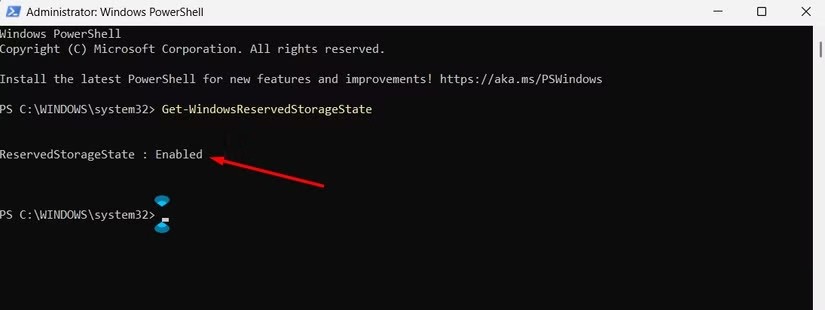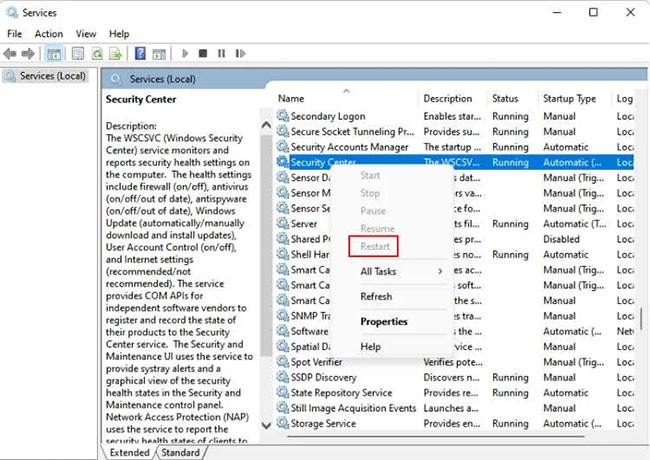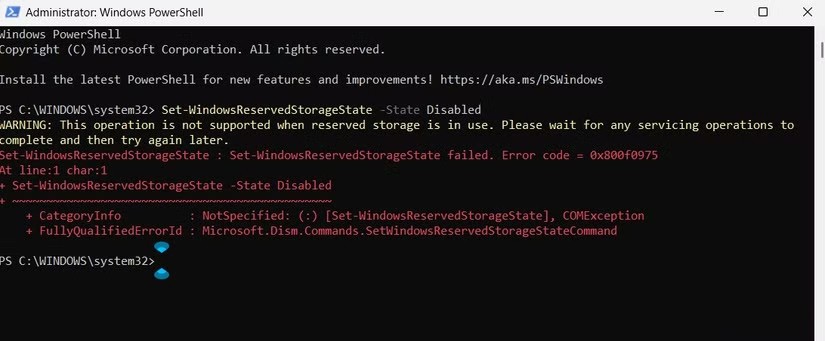Systém Windows má funkci rezervovaného úložiště, která automaticky vytváří určité množství prostoru pro bezproblémovou instalaci aktualizací. Společnost Microsoft oznámila, že systém Windows si rezervuje alespoň 7 GB prostoru jako rezervované úložiště, bez ohledu na to, kolik místa na disku máte. V případě, že potřebujete úložiště naléhavě uvolnit , můžete funkci rezervovaného úložiště systému Windows dočasně vypnout , jak je uvedeno v níže uvedeném článku.
Pokyny k vypnutí rezervovaného úložiště ve Windows
Krok 1:
Nejprve je třeba otevřít Windows PowerShell s administrátorskými právy . Poté zadáme níže uvedený příkaz a stisknutím klávesy Enter jej spusťte.
Get-WindowsReservedStorageState
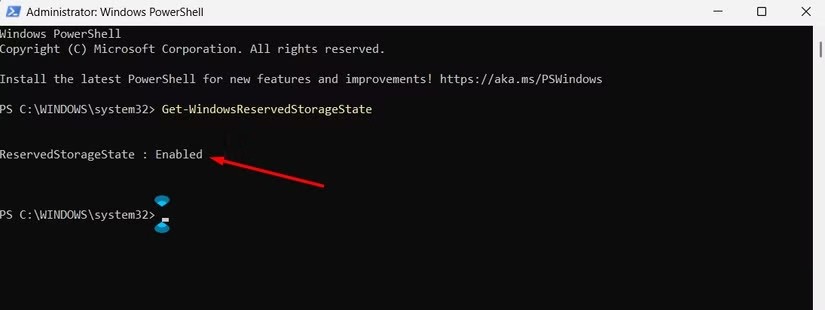
Krok 2:
Pokud se zobrazí zpráva „Rezervované úložiště je povoleno“, znamená to, že můžete rezervované úložiště zakázat. Chcete-li rezervované úložiště zakázat, pokračujte v psaní následujícího příkazu a stiskněte klávesu Enter.
Set-WindowsReservedStorageState -State Disabled
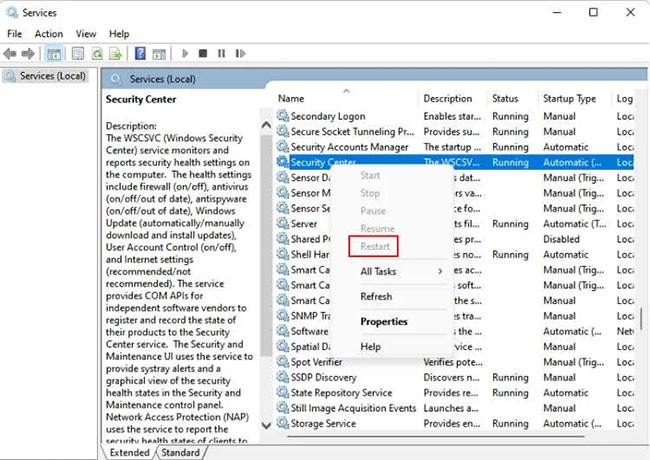
Systém Windows rychle uvolní rezervovaný úložný prostor na disku, na kterém je nainstalován operační systém. Tato operace není podporována, pokud je rezervované úložiště používáno. Zobrazí se zpráva, která znamená, že byla stažena aktualizace systému Windows a je třeba ji nainstalovat. Před vypnutím rezervovaného úložiště proto aktualizaci nainstalujte.
Krok 3:
Jakmile budete mít dostatek místa pro svou práci, je třeba znovu povolit rezervované úložiště . Zadáním níže uvedeného příkazu restartujete rezervované úložiště.
Set-WindowsReservedStorageState -State Enabled
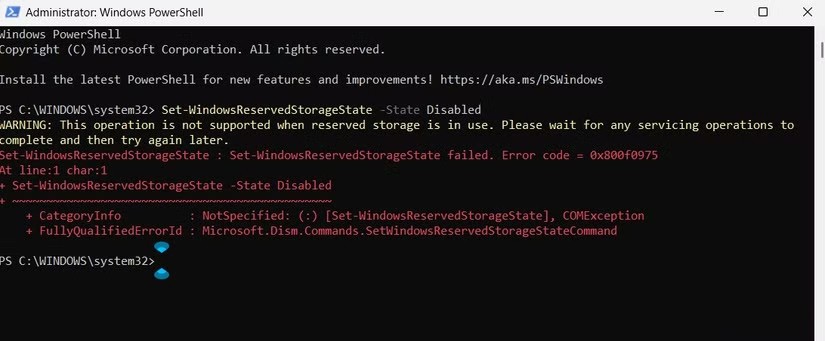
Rezervované úložiště je v podstatě důležité nastavení systému Windows, které můžete vypnout, abyste uvolnili místo v počítači. Tuto metodu byste však měli používat pouze v případě, že v zařízení skutečně potřebujete více úložného prostoru a nemůžete najít žádné soubory, které byste mohli smazat a uvolnit tak místo.